
Οι κάρτες SD είναι εκπληκτικοί τρόποι αποθήκευσης. Είναι συμπαγείς, ελαφριές, σχετικά φτηνές και συμβατές με ποικιλία συσκευών. Αν προσπαθήσατε να ανοίξετε την κάρτα SD σας και διαπιστώσατε ότι σας εμφανίζεται ένα μήνυμα που λέει ότι είναι κλειδωμένη, μπορεί να αναρωτιέστε τι πρέπει να κάνετε.
Το ξεκλείδωμα μιας κάρτας SD είναι εύκολο. Σε αυτό το άρθρο, θα συζητήσουμε τι είναι μια κλειδωμένη κάρτα SD, γιατί οι κάρτες SD έχουν αυτή τη δυνατότητα και πώς μπορείτε να ξεκλειδώσετε μια κλειδωμένη κάρτα SD.
Πίνακας Περιεχομένων
Τι Συμβαίνει Όταν Κλειδώσετε μια Κάρτα SD;
Τι κάνει ακριβώς το κλείδωμα μιας κάρτας SD; Ο σκοπός του κλειδώματος μιας κάρτας SD είναι να προστατεύσει οτιδήποτε από το να εγγραφεί ή να διαγραφεί από την κάρτα SD. Όταν το κλείδωμα είναι ενεργό, έχετε μόνο πρόσβαση ανάγνωσης σε αυτή την κάρτα. Ως εκ τούτου, θα μπορείτε μόνο να δείτε τα αρχεία στην κάρτα, όχι να τα τροποποιήσετε.
Για να διευκρινίσουμε, όταν μια κάρτα SD είναι κλειδωμένη και προσπαθείτε να αποθηκεύσετε ένα αρχείο σε αυτήν, θα συναντήσετε ένα μήνυμα που υποδεικνύει ότι η κάρτα SD είναι κλειδωμένη και τίποτα δεν μπορεί να γραφτεί σε αυτήν για να προστατευθούν τα περιεχόμενα της κάρτας από ακούσια διαγραφή ή επανεγγραφή.“`html
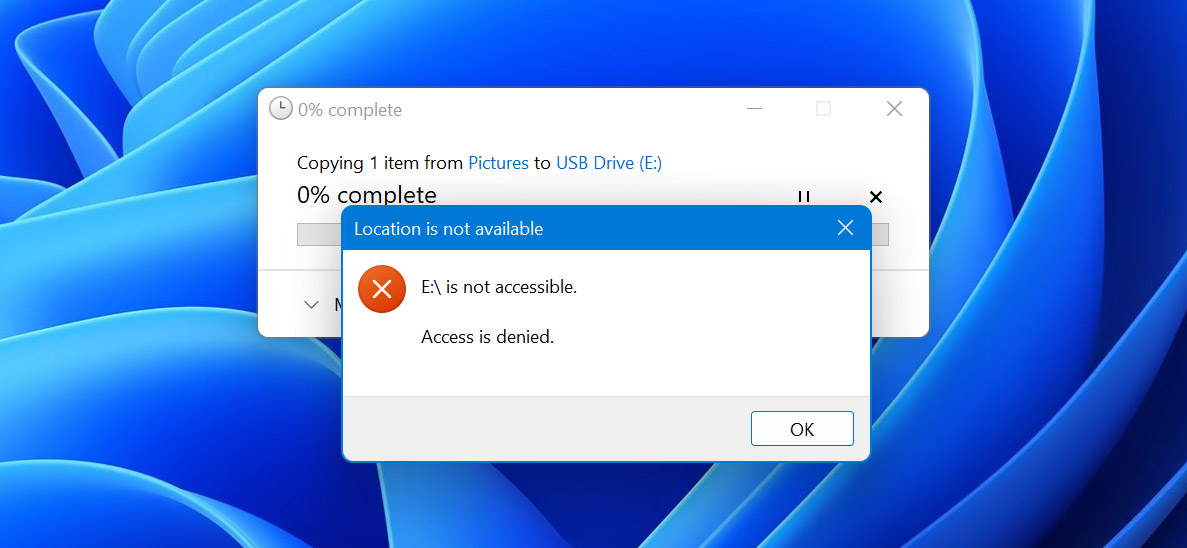
Πώς Να Αντιληφθείτε Εάν Η Κάρτα SD Είναι Κλειδωμένη
Στις περισσότερες περιπτώσεις, μπορείτε εύκολα να διακρίνετε εάν μια κάρτα SD είναι κλειδωμένη ή ξεκλείδωτη, αν την έχετε στα χέρια σας. Στην αριστερή πλευρά της, συνήθως υπάρχει ένας μικρός διακόπτης κλειδώματος που καθορίζει τη θέση κλειδώματος της κάρτας SD. Αν είναι ενεργοποιημένος προς τα κάτω, αυτό σημαίνει ότι είναι κλειδωμένη. Σύροντάς τον προς τα επάνω θα ξεκλειδώσετε την κάρτα και θα έχετε πρόσβαση για εγγραφή.
Ωστόσο, δεν είναι πάντα τόσο απλό. Ίσως ο διακόπτης κλειδώματος έχει σπάσει ή, για κάποιο λόγο, δεν μπορείτε να προσεγγίσετε φυσικά την κάρτα επειδή είναι κολλημένη σε μια συσκευή. Αυτό μπορεί να είναι λίγο πιο περίπλοκο, αλλά συνήθως μπορείτε να καθορίσετε αν η κάρτα είναι κλειδωμένη προσπαθώντας να τροποποιήσετε ένα αρχείο στην κάρτα.
Για παράδειγμα, αν βρίσκεται σε μια φωτογραφική μηχανή, δοκιμάστε να τραβήξετε μια φωτογραφία και δείτε αν αποθηκευτεί. Αν αποθηκευτεί, προσπαθήστε να τη διαγράψετε. Αν καταφέρατε να το κάνετε, είναι πιθανότατα η κάρτα SD να είναι ξεκλείδωτη. Αν δεν το καταφέρατε, είναι κλειδωμένη.
Πώς Να Κάνετε Αντίγραφα Ασφαλείας Αρχείων Από Κλειδωμένη Κάρτα SD
“`Το αντίγραφο ασφαλείας δεδομένων από μια κλειδωμένη κάρτα SD είναι πολύ εύκολο και μπορεί να γίνει ακόμη και χωρίς το ξεκλείδωμα της κάρτας μνήμης. Το κλείδωμα σε μια κάρτα SD προστατεύει απλώς νέα δεδομένα από το να γραφτούν ή υπάρχοντα δεδομένα από το να τροποποιηθούν. Η αντιγραφή των δεδομένων δεν κάνει ούτε το ένα, ούτε το άλλο.
- Συνδέστε την κάρτα SD σας με τον υπολογιστή σας χρησιμοποιώντας έναν αναγνώστη καρτών SD ή τη θύρα καρτών SD.
- Ανοίξτε την κάρτα SD και επιλέξτε όλα τα στοιχεία που θέλετε να αντιγράψετε. Κάντε δεξί κλικ και επιλέξτε Αντιγραφή.
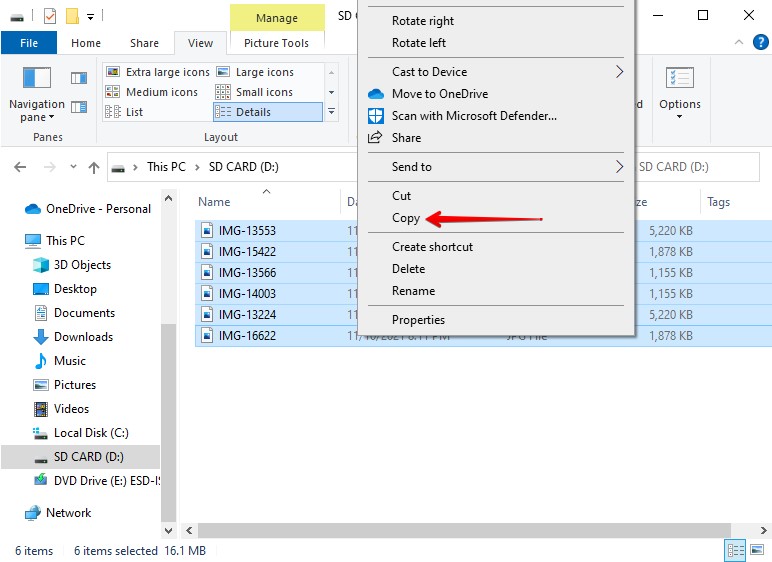
- Πηγαίνετε στην τοποθεσία όπου θέλετε να αποθηκευτούν τα αντίγραφα ασφαλείας. Αυτό μπορεί να είναι στον υπολογιστή σας ή σε μια εξωτερική συσκευή αποθήκευσης. Κάντε δεξί κλικ και επιλέξτε Επικόλληση.
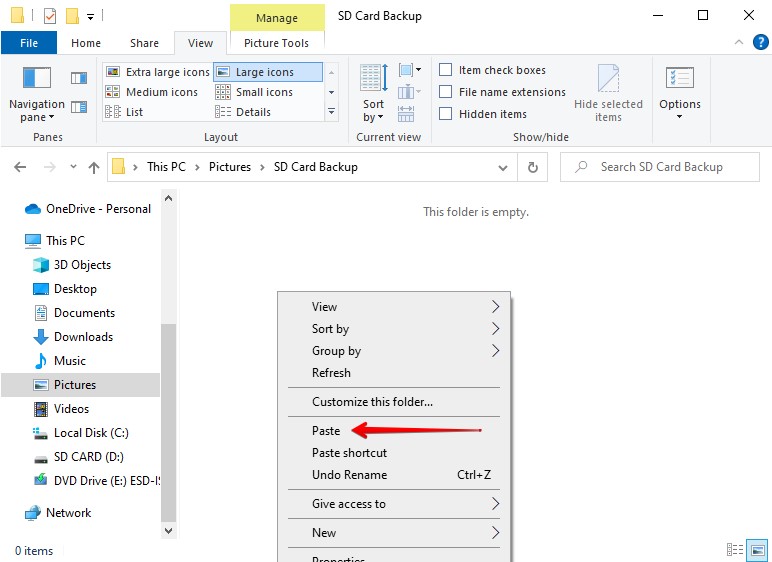
Εάν δεν καταφέρατε να ανακτήσετε κάποια από τα αρχεία από την κάρτα SD, ή αν έχουν χαθεί ή διαγραφεί, λογισμικό ανάκτησης δεδομένων μπορεί να χρησιμοποιηθεί στην κάρτα μνήμης σας για να σαρώσει και ανακτήσει αρχεία που δεν είναι άμεσα ορατά.
5 Τρόποι για να Ξεκλειδώσετε μια Κάρτα SD
Υπάρχουν πολλοί τρόποι με τους οποίους μπορείτε να ξεκλειδώσετε μια κλειδωμένη κάρτα SD. Αυτές οι μέθοδοι σας επιτρέπουν να ξεκλειδώσετε μια κάρτα μνήμης SanDisk, καθώς και οποιαδήποτε άλλη μάρκα, συμπεριλαμβανομένων PNY, Lexar, και Samsung κάρτες. Χρησιμοποιήστε τις παρακάτω μεθόδους για να κατανοήσετε πώς να ξεκλειδώσετε μια κάρτα SD.
Μέθοδος 1: Φυσική Κλειδαριά
Το ξεκλείδωμα μιας κλειδωμένης κάρτας SD γυρίζοντας τον διακόπτη κλειδώματος είναι η πιο εύκολη μέθοδος με διαφορά. Το ίδιο ισχύει και για το κλείδωμα μιας κάρτας SD. Ωστόσο, αυτή η μέθοδος είναι δυνατή μόνο σε κάρτες που έχουν πραγματικά έναν διακόπτη κλειδώματος, καθώς όχι όλες οι κάρτες διαθέτουν έναν.
- Αφαιρέστε την κάρτα SD από τη συσκευή στην οποία χρησιμοποιείται.
- Στο πλάι, γυρίστε τον διακόπτη κλειδώματος στην ξεκλειδωμένη θέση. Συνήθως, αυτό είναι προς τα πάνω.
- Δοκιμάστε την κάρτα SD για να βεβαιωθείτε ότι είναι ξεκλειδωμένη.
Μέθοδος 2: DiskPart
Εάν η κάρτα SD σας δεν έχει διακόπτη, ή αν δεν έχετε φυσική πρόσβαση στην κάρτα SD, μπορείτε να την ξεκλειδώσετε μέσω του λειτουργικού σας συστήματος. Παρακάτω σας παρουσιάζουμε πώς μπορείτε να ξεκλειδώσετε μια κάρτα SD χωρίς διακόπτη.
- Κάντε δεξί κλικ στο Έναρξη και κλικ στο Windows PowerShell (Διαχειριστής). Κάντε κλικ στο Ναι εάν ζητηθεί από το UAC.
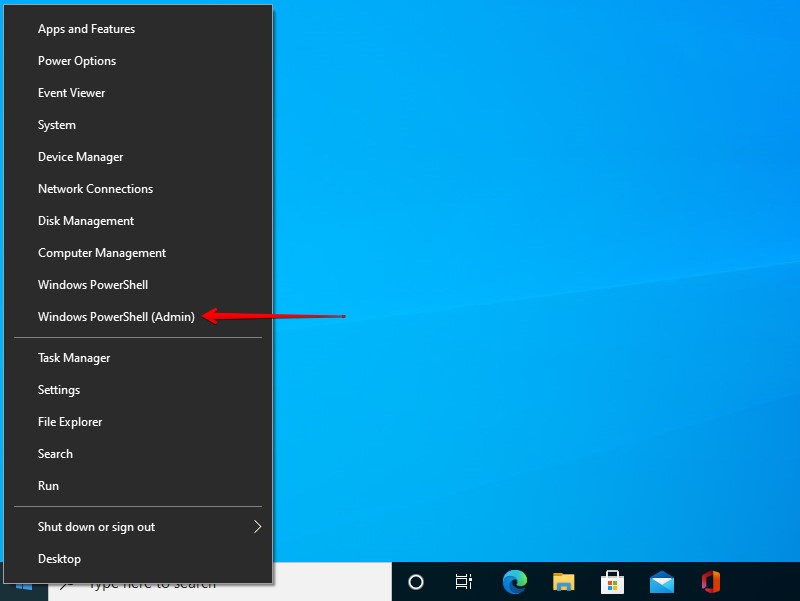
- Πληκτρολογήστε diskpart και πατήστε Enter.
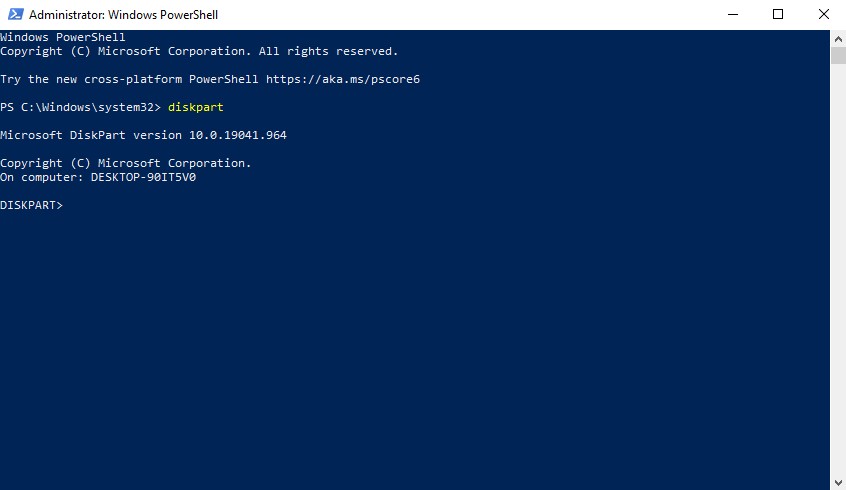
- Πληκτρολογήστε list disk και πατήστε Enter.
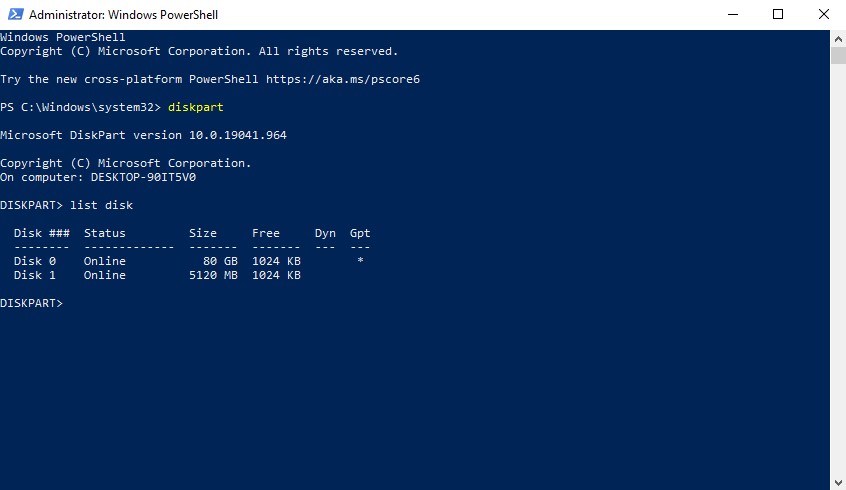
- Πληκτρολογήστε select disk #. Αντικαταστήστε το σύμβολο δίεσης με τον αριθμό δίσκου της κάρτας SD σας.
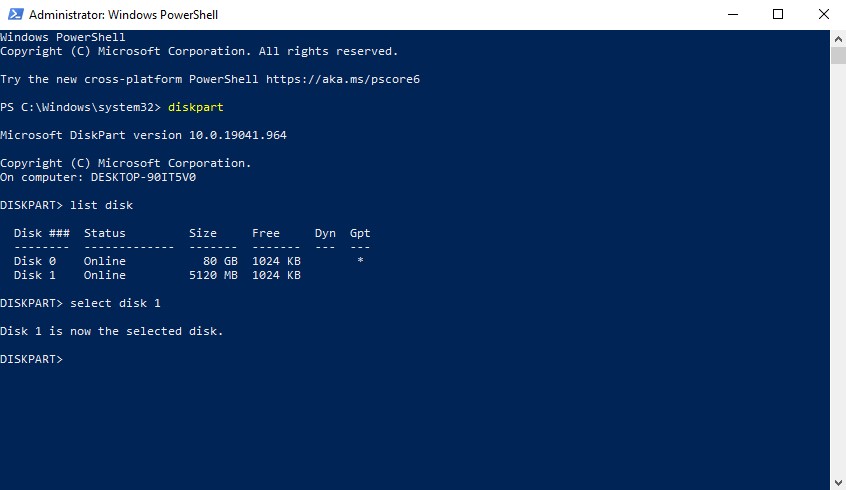
- Πληκτρολογήστε attribute disk clear readonly και πατήστε Enter. Αυτό θα αφαιρέσει την ετικέτα μόνο για ανάγνωση που σχετίζεται με την κάρτα.
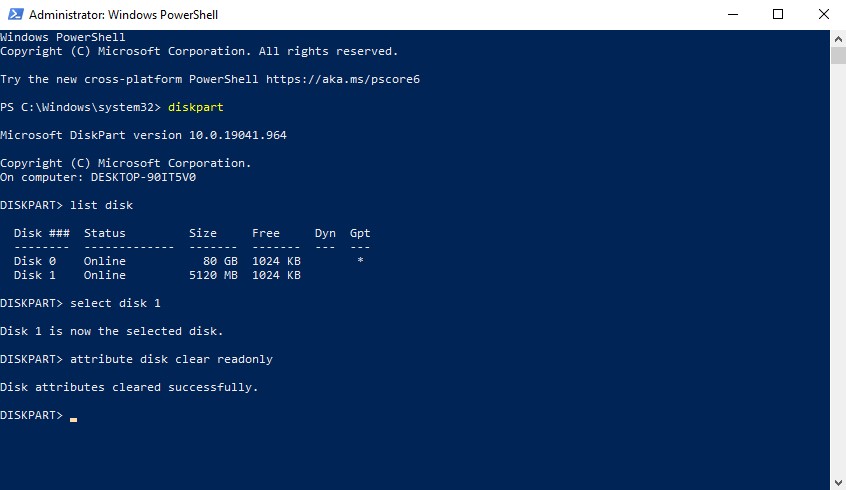
Μέθοδος 3: Ρυθμίσεις Φωτογραφικής Μηχανής
Εάν η κάμερά σας σας λέει ότι η κάρτα μνήμης είναι κλειδωμένη αλλά δεν έχετε πρόσβαση σε έναν υπολογιστή, μπορεί να είστε ικανοί να ξεκλειδώσετε την κάρτα SD απευθείας στην κάμερα. Πολλές κάμερες διαθέτουν ενσωματωμένη προστασία για να προστατεύονται από την ακούσια διαγραφή. Αυτό θα διαφέρει για κάθε μάρκα κάμερας, αλλά συνήθως μπορείτε να το βρείτε στις ρυθμίσεις της κάμερας σας.
Μπείτε στις ρυθμίσεις της κάμεράς σας και απενεργοποιήστε οποιεσδήποτε ρυθμίσεις σχετίζονται με την προστασία φωτογραφιών ή βίντεο. Μόλις τελειώσετε, δοκιμάστε και ελέγξτε ξανά.
Μέθοδος 4: Επεξεργαστής Μητρώου
Εάν απεγνωσμένα επιθυμείτε να επανακτήσετε την δυνατότητα εγγραφής στην κάρτα SD σας χωρίς να τη μορφοποιήσετε, μπορείτε να δοκιμάσετε μια πιο προχωρημένη μέθοδο χρησιμοποιώντας τον Επεξεργαστή Μητρώου που είναι διαθέσιμος στα Windows.
Το μητρώο του υπολογιστή σας περιέχει πολύ λεπτομερείς πληροφορίες. Να είστε πολύ προσεκτικοί κατά την διάρκεια τροποποιήσεων, καθώς ακόμα και οι πιο μικρές αλλαγές μπορούν να προκαλέσουν σοβαρά προβλήματα.
- Πατήστε CTRL + S και αναζητήστε Επεξεργαστής Μητρώου. Ανοίξτε το πρώτο αποτέλεσμα. Αν σας ζητηθεί από το UAC, κάντε κλικ στο Ναι.
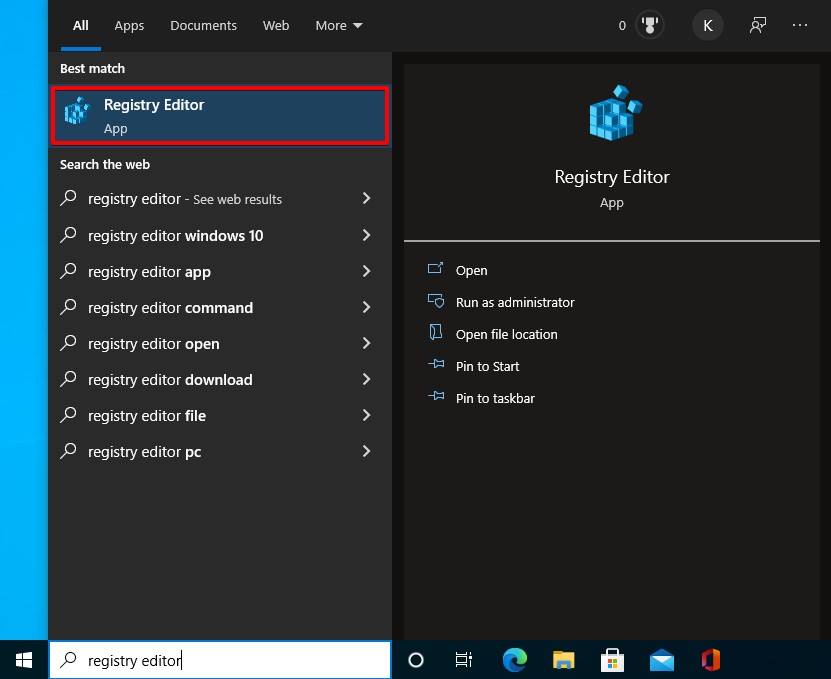
- Πλοηγηθείτε στο HKEY_LOCAL_MACHINE/SYSTEM/CurrentControlSet/Control/StorageDevicePolicies. Εάν δεν υπάρχει, κάντε δεξί κλικ στον φάκελο Control και κάντε κλικ στο Νέο > Κλειδί για να το δημιουργήσετε.
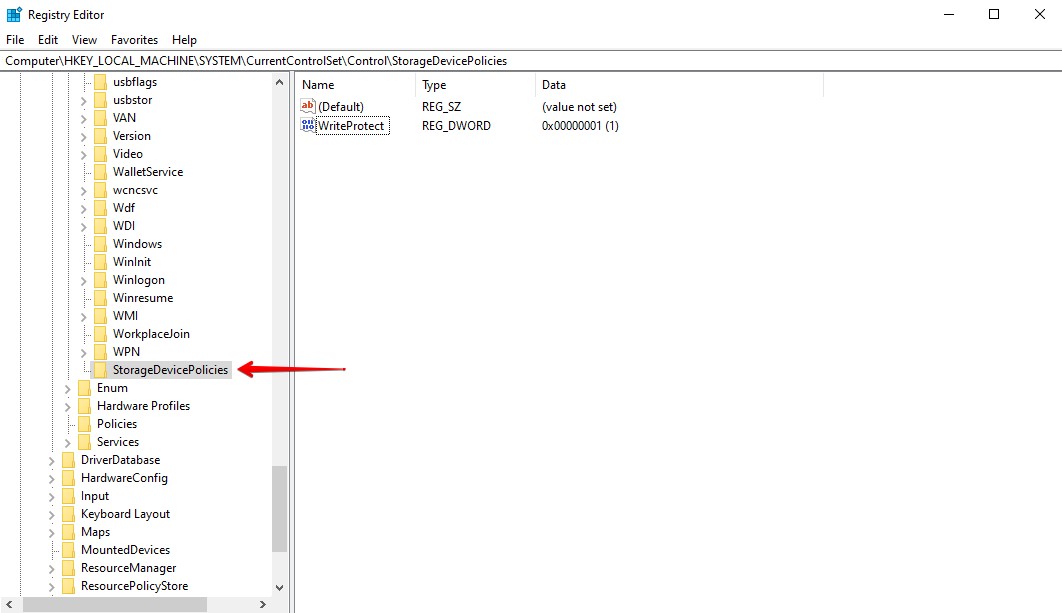
- Κάντε διπλό κλικ στο WriteProtect και ορίστε την τιμή σε 0. Πατήστε ΟΚ. Αυτό θα αφαιρέσει την προστασία εγγραφής. Εάν το WriteProtect δεν υπάρχει, δημιουργήστε το κάνοντας δεξί κλικ στον φάκελο StorageDevicePolicies και κάνοντας κλικ στο Νέο > Dword.
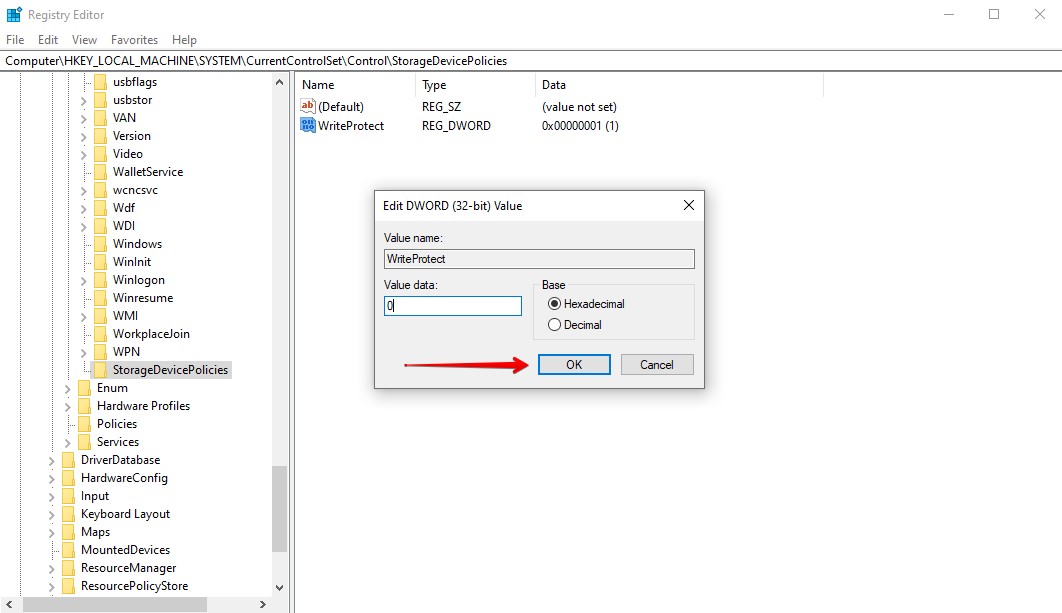
Όταν ολοκληρωθεί, δοκιμάστε να αφαιρέσετε την κάρτα SD και να τη συνδέσετε ξανά.
Μέθοδος 5: Μορφοποίηση
Στη δυσάρεστη περίπτωση που καμία από τις παραπάνω λύσεις δεν λειτούργησε για εσάς, η μορφοποίηση της κάρτας SD πάντα αποτελεί μια επιλογή. Η εκτέλεση μιας μορφοποίησης είναι εγγυημένη για το ξεκλείδωμα μιας κάρτας μνήμης SD. Ωστόσο, αυτή η διαδικασία θα διαγράψει τα πάντα πάνω στην κάρτα SD κατά τη διάρκεια της διαδικασίας. Συνεπώς, πρέπει να αντιγράψετε όλα τα δεδομένα σας πριν προχωρήσετε στη μορφοποίηση οποιασδήποτε κλειδωμένης κάρτας μνήμης.
- Ανοίξτε τον Εξερευνητή Αρχείων και κάντε δεξί κλικ στην κάρτα SD σας. Κάντε κλικ στην Μορφοποίηση.
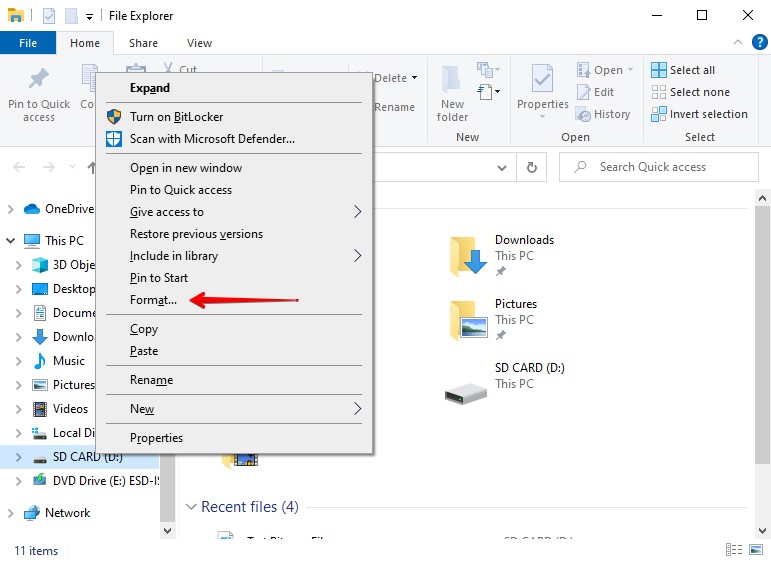
- Επιλέξτε τις παραμέτρους σας. Εάν δεν είστε σίγουροι, κάντε κλικ στο Επαναφορά προεπιλογών συσκευής. Βεβαιωθείτε ότι είναι ενεργοποιημένη η επιλογή Γρήγορη Μορφοποίηση και κάντε κλικ στο Έναρξη.
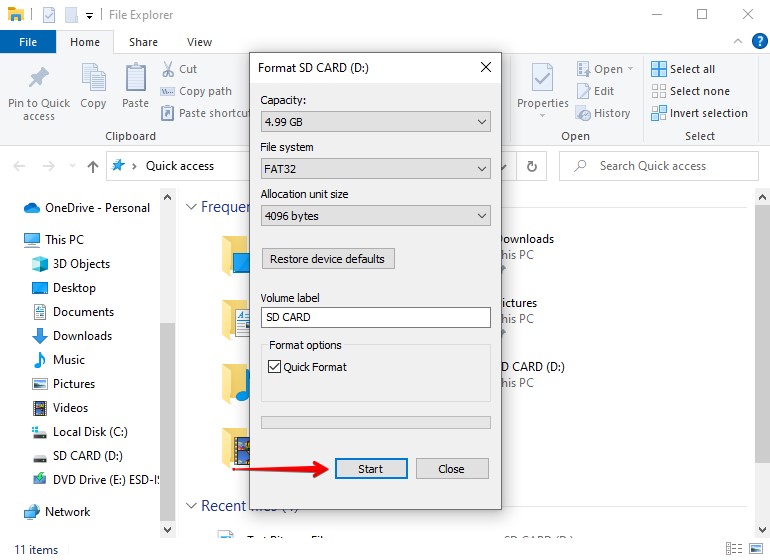
FAQ:
- Συνδέστε την κάρτα SD στο Mac σας χρησιμοποιώντας έναν αναγνώστη καρτών ή εισάγοντάς την σε μια θύρα κάρτας SD.
- Χρησιμοποιήστε τη λειτουργία αναζήτησης Spotlight για να αναζητήσετε και να ανοίξετε το Disk Utility.
- Επιλέξτε την κάρτα SD στο πάνω αριστερό μέρος του παραθύρου και κάντε κλικ στο First Aid.
- Κάνοντας κλικ στο Εκτέλεση θα ξεκλειδώσετε την κάρτα SD σας.




